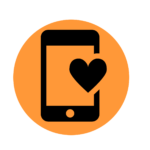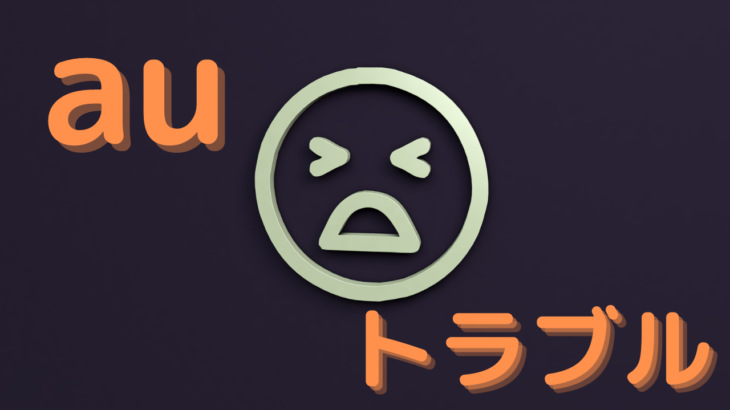公開日 2018年1月23日 最終更新日 2022年4月19日
こんにちは!英雄太郎です!
スマホやガラケーの調子が悪くなると困りますよね・・・
忙しくてすぐにはショップに行けない・・・という方も多いと思います。
今回はそんな方のために、携帯ショップ店員がオススメするとっておきの裏技をご紹介します!
とりあえずやってみてほしいこと
スマホ・ガラケーの調子が悪いというお客様が来店された際にショップ店員がとりあえずやることをご紹介します。
故障理由の切り分け(ソフトorハード)
故障している根本の理由が、ソフト面なのかハード面なのかによって、やるべきことや今後の流れが変わってきます。まずはじめにそこの部分をはっきりさせておきましょう。
例を挙げると・・・
ソフト面:フリーズする、キーボードが反応しない、アプリが強制終了する、動作が遅い etc
ハード面:画面が割れている、水没させた、落下の衝撃で電源が落ちた、ボタンが反応しない etc
ソフト面の場合は、ショップや自分で直せるケースも多いです。逆にハード面の場合は、物理的に壊れてしまっているので修理に出すしかないでしょう。バックアップをとって、修理に出しましょう。
※水没故障の場合はコチラの記事をお読みください。
電源再投入/電池パック脱着
ソフト面の故障の場合、かなり有効なのがこの電源再投入と電池パック脱着です。
電池パック式のスマホ・ケータイの場合は、電池パックを取り外し、戻してから再度電源を入れてみましょう。
電池パック内蔵式のスマホ(iPhoneなど)は、一度電源を切り、10秒ほど待ってから再度電源を入れなおします。
そうすることによって、今までスマホ・ケータイにかかっていた内部の負荷(アプリの処理など)が軽減され、動作が軽くなったり問題が解決することもあります。
SDカード・SIMカード脱着

電源再投入でも変化がなかった場合は、挿入しているSDカードとSIMカードを取り出します。
一度電源を完全に切り、その後に取り外ししてください。
そしてその後もう一度挿入しなおし、電源を入れます。SDカードやSIMカードがずれていたり、うまく認識できていなかった場合の故障であれば、これで改善します。
放電させる
放電する=充電しないということです。フリーズの場合などによく試す方法です。
自然に電池残量0%になるまで放っておきましょう。
電源が切れたら充電をします。このとき、なるべく充電が100%になるまで充電しましょう。
充電が終わったら電源を再投入し、動作を確認します。
強制再起動
フリーズなどで全く操作ができない場合には、強制的に再起動をさせます。
機種によって操作は違いますが、電源ON/OFFではなく、再起動をさせるコマンドがあります。
Googleで【○○(機種名) 再起動 操作】で検索するとヒットすると思いますので、試してください。ただし、強制再起動の操作は誤ってしまうとオールリセット(データ全消去)になってしまう可能性があります!注意してください。
セーフモード
これはAndroid端末での操作になりますが、自分でダウンロードしたアプリ以外を起動させないモードのことをセーフモードといいます。
アプリの動作を最大限減らして負荷を抑えるということです。
こちらも機種によって操作方法が異なるので【○○(機種名) セーフモード 操作】で検索してみてください。
ただし、セーフモードの操作は誤ってしまうとオールリセットになってしまう可能性があります。セーフモードを選択する過程でオールリセットもできるからです。注意しましょう。
注意点
いずれにせよ、修理に出すことになった場合、データはオールリセットになります。全消去です。
あらかじめバックアップをとっておきましょう!
修理はショップ?それとも専門店?
どうしても改善しなかった場合、修理に出すしかありません。
Androidやガラケーの場合:購入したキャリアショップへ持っていきましょう。
iPhoneの場合:キャリアショップでは修理ができません。Appleストアでの修理になります。
ダイワンテレコムなら、宅配対応も可能なので忙しい方にもオススメ★
店舗へ行けば、即日修理でなんと1時間後には直ったiPhoneを受け取れます!
![]()

まとめ
以上をお読みいただき、操作してみていかがでしたか?
改善がない場合は早めにショップへ持ち込みされるのをオススメいたします。